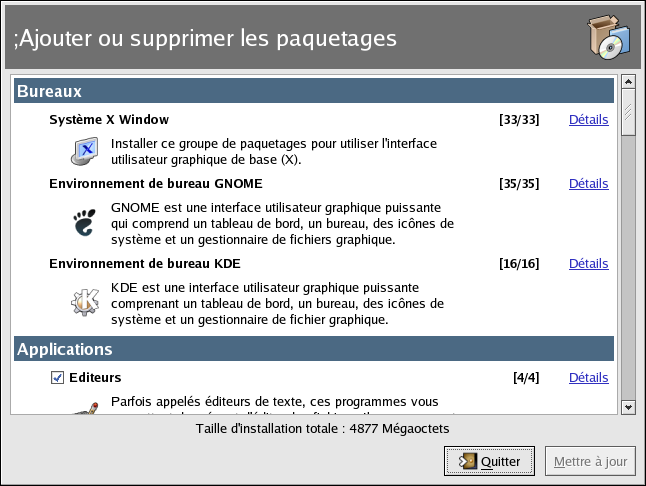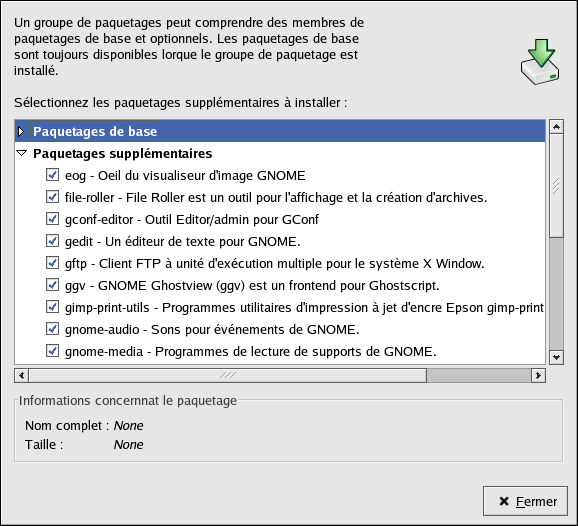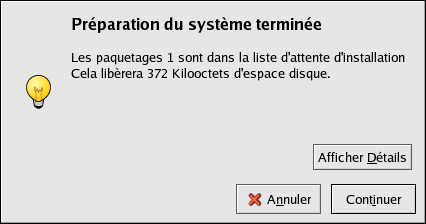Chapitre 33. Outil de gestion de paquetages
Lors de l'installation, les utilisateurs choisissent un type d'installation, tel que Poste de travail ou Serveur. L'installation des paquetages logiciels est basée sur ce choix. Parce qu'il existe plusieurs types d'utilisateurs différents, il est possible que certains d'entre eux souhaitent installer ou supprimer des paquetages une fois l'installation terminée. L'Outil de gestion de paquetages permet aux utilisateurs d'effectuer ces opérations.
Le système X Window est nécessaire pour exécuter le programme Outil de gestion de paquetages. Pour lancer l'application, cliquez sur le bouton Menu principal (sur le panneau) => Paramètres de système => Ajouter/Supprimer des applications ou tapez la commande redhat-config-packages à l'invite du shell.
La même interface apparaîtra si vous insérez le CD-ROM 1 de Red Hat Linux dans votre ordinateur.
L'interface de cette application est similaire à celle utilisée lors de l'installation. Les paquetages sont divisés en groupes. Ceux-ci contiennent une liste des paquetages standard et des paquetages supplémentaires partageant des fonctions communes. Le groupe Internet Graphique contient par exemple un navigateur Web, un client de messagerie électronique ainsi que d'autres programmes graphiques servant à se connecter à l'Internet. Les paquetages standard ne peuvent pas être supprimés, sauf si la totalité du groupe de paquetages est sélectionnée. Les paquetages supplémentaires sont des paquetages facultatifs que vous pouvez choisir d'installer ou de supprimer, si le groupe est sélectionné.
La fenêtre principale montre une liste des groupes de paquetages. Si la case de pointage située près d'un groupe est cochée, cela signifie que les paquetages de ce groupe sont actuellement installés. Pour afficher la liste des paquetages individuels pour un groupe, cliquez sur le bouton Détails situé près de ce dernier. Les paquetages individuels dont la case de pointage correspondante est cochée sont actuellement installés.
33.1. Installation des paquetages
Pour installer les paquetages standard d'un groupe qui n'est pas actuellement installé, cochez la case de pointage située près de ce groupe. Pour personnaliser les paquetages du groupe devant être installés, cliquez sur le bouton Détails situé près de ce dernier. La liste des paquetages standard et supplémentaires s'affiche, comme le montre la Figure 33-2. Lorsque vous cliquez sur le nom d'un paquetage, l'espace disque requis pour son installation s'affiche en bas de la fenêtre. En cochant la case de pointage située près du nom du paquetage, vous indiquez que vous souhaitez l'installer.
Vous pouvez également choisir des paquetages individuels appartenant à des groupes déjà installés. Pour ce faire, cliquez sur le bouton Détails et cochez la case de pointage correspondant aux paquetages supplémentaires qui ne sont pas encore installés.
Après avoir choisi les groupes de paquetages ainsi que les paquetages individuels à installer, cliquez sur le bouton Mettre à jour de la fenêtre principale. L'application calculera ensuite la quantité d'espace disque requis pour l'installation des paquetages et recherchera les dépendances éventuelles, puis affichera une fenêtre récapitulative. S'il existe des dépendances, elles seront automatiquement ajoutées à la liste des paquetages à installer. Cliquez sur le bouton Afficher détails afin d'afficher la liste complète des paquetages devant être installés.
Cliquez sur Continuer pour lancer le processus d'installation. Une fois ce processus terminé, un message Mise à jour terminée s'affiche.
 | Astuce |
|---|---|
Si vous utilisez Nautilus pour naviguer dans les fichiers et répertoires de votre ordinateur, vous pouvez également l'utiliser pour installer les paquetages. Dans Nautilus, allez dans le répertoire qui contient un paquetage RPM (ceux-ci portent généralement l'extension .rpm) et cliquez deux fois sur l'icône RPM. |